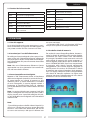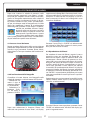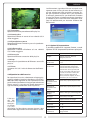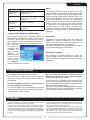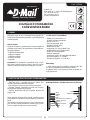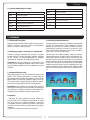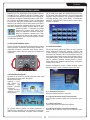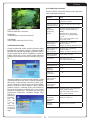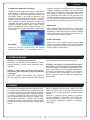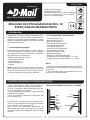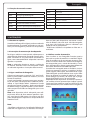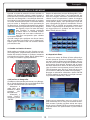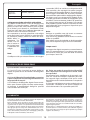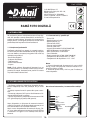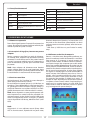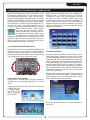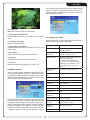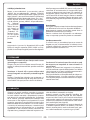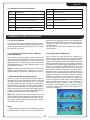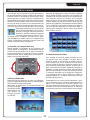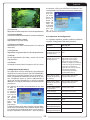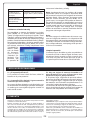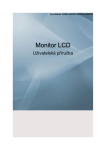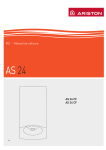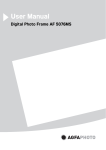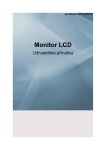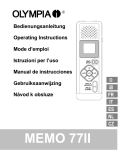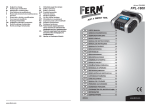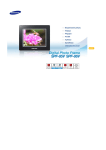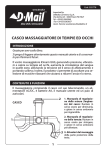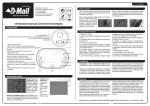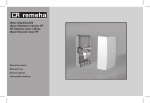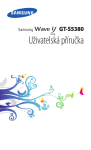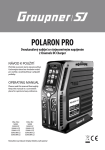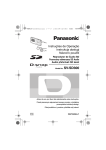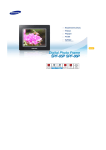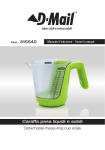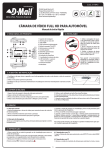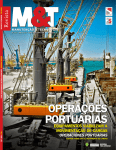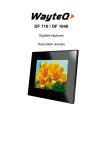Download corNIce dIgITAle IN legNo 15`
Transcript
Cod. 325264 www.dmail.it Idee Utili e Introvabili Imported by: DMedia Commerce S.p.A. Via Aretina 25 - 50065 Sieci (FI) ITALY Tel. +39 055 8363040 Fax +39 055 8363057 Assist. Tecnica: assistenza.dmail@dmc.it corNIce dIgITAle IN legNo 15‘ 1. INTrodUzIoNe Grazie per aver acquistato la Cornice Digitale. Il nostro maggiore impegno è quello di fornire sempre prodotti di elevata qualità. Per ottenere le migliori prestazioni dal vostro apparecchio, leggere attentamente il manuale di istruzioni. 1.2 caratteristiche & dati tecnici - Schermo LCD - Schermo ad alta risoluzione - Rapporto di aspetto 4:3 - Formato fotografie: JPEG - Formato file musicali: MP3 - Formato file video: AVI - Schede di memoria compatibili: SD/SDHC/MMC/ MS - Presa USB per chiavette di memoria USB - Presa USB Mini a 5 contatti - Orologio/Calendario - Alimentazione: CA 100 – 240 V (50 - 60 Hz) - Temperatura di funzionamento: da 5°C a 40°C - Temperatura di conservazione: da 15°C a 50°C 1.1 contenuto della confezione Togliere con cautela dall’imballaggio il contenuto della confezione. Se uno qualsiasi dei seguenti componenti non è contenuto nella confezione, contattare il negoziante che vi ha venduto l’apparecchio. - Cornice digitale - Alimentatore - Telecomando - Manuale di istruzioni - Supporto Note: 1. Compatibile solo con chiavette di memoria USB. L’apparecchio non supporta hard disk USB. 2. Alcuni file JPEG e AVI non possono essere riprodotti da questo apparecchio. Nota: Se si usa una scheda di memoria, non rimuoverla dalla cornice quando l’apparecchio la sta leggendo. I dati memorizzati nella scheda potrebbero andare persi. 2. ImPosTAzIoNe dellA corNIce dIgITAle riconoscimento dei tasti e dei comandi presenti sulla cornice digitale: - Aprire la confezione e togliere la schiuma protettiva. Togliere l’apparecchio dalla custodia protettiva. - Installare il supporto sul retro della cornice digitale. - Inserire l’alimentatore nella presa di corrente. Inserire il cavo dell’alimentatore nella presa della cornice. - Accendere la cornice mettendo su ON l’interruttore ON/OFF. Presa per memoria USB Menu Presa per Su cavo USB Giù Enter Volume + Volume Alloggiamento Presa di per scheda alimentazione MS/SD/MMC Interruttore On/Off Questo apparecchio non ha una memoria interna, pertanto utilizza solo immagini e file memorizzati su schede di memoria o su chiavette di memoria USB. Nota: è possibile collegare alla presa mini USB della cornice digitale solo chiavette di memoria USB. Non è possibile usare hard disk esterni. 1 Italiano 2.1 Funzioni del telecomando Tasto Funzione Funzione Mute Azzeramento del volume Accensione / Spegnimento Menu Visualizzazione sul display del menu Photo Accesso ai file contenenti fotografie Enter Music Accesso ai file musicali Selezione della voce del menu evidenziata Video Accesso ai file video Vol +/- Regolazione del volume Combo Inizio dello slide show Time Visualizzazione sul display dell’orologio / del calendario Tasto Power Frecce Navigazione sul display 1/ 2 Riproduzione / Pausa 3. Per iniziare 3.1 Uso del supporto cui sono stati creati. - La funzione USB “slave” e la funzione USB “host” non possono operare contemporaneamente. La cornice digitale può essere appoggiata in posizione orizzontale sul supporto o anche appesa ad una parete usando i fori che si trovano sul retro. 3.4 Uso delle schede di memoria 3.2 Istruzioni per l’uso dell’alimentatore Per vedere le vostre fotografie preferite, dovete inserire la scheda di memoria nella cornice digitale. Controllare che nella scheda siano memorizzate le immagini. Potrebbe essere necessario scaricarle nella scheda di memoria dal vostro computer. La cornice digitale accetta diversi tipi di schede di memoria: SD/MMC/MS/USB. Dopo aver memorizzato le immagini nella scheda, inserirla nell’apposito alloggiamento sulla cornice digitale. Spegnere la cornice prima di inserire o di rimuovere la scheda di memoria per evitare di perdere i dati memorizzati. Sul display comparirà l’icona corrispondente alla scheda di memoria utilizzata. Le figure sotto riportate mostrano l’identificazione di una scheda di memoria o di una chiavetta USB. Per collegare la cornice digitale ad una presa di corrente: usare solo l’alimentatore fornito collegando il cavo alla presa situata sul lato della cornice digitale e l’alimentatore alla presa di corrente. Accendere l’apparecchio. Nota: Non usare l’alimentatore all’esterno. Questo apparecchio non è un giocattolo. Usare come indicato nel manuale di istruzioni. 3.3 Accensione della cornice digitale Mettere su “ON” l’interruttore situato sul lato destro della cornice digitale (avendo la cornice di fronte). Se avete inserito una scheda di memoria o una memoria USB e se avete selezionato la modalità di avvio “Fotografia”, la cornice digitale inizierà a funzionare in modalità Slide Show (la selezione può essere effettuata sullo schermo Menu alla voce “Setup”). Nota: La cornice digitale non supporta Hard Disk esterni. Collegando un Hard Disk alla presa USB, il display rimarrà nero. è possibile collegare alla presa mini USB della cornice digitale solo chiavette di memoria USB. Nota: - È possibile riprodurre solo file video di tipo AVI. In alcuni casi i file AVI non possono essere letti dalla cornice a causa della loro dimensione, del sito da cui sono stati scaricati, e del tipo di software con 2 Italiano 4. Accesso alle fotografie ed ai menu Dopo aver inserito la scheda di memoria nella cornice digitale, premere il tasto “Menu” sul telecomando per accedere all’icona delle vostre fotografie. Le fotografie memorizzate nella scheda di memoria saranno visualizzate sul display in formato piccolo. Premere il tasto “Enter” sul telecomando per visualizzare tutte le fotografie con lo Slide Show. Per modificare il tempo di visualizzazione delle fotografie, premere il tasto “Menu” sul telecomando per accedere all’icona “Setup”. Navigare sulle voci del menu usando la freccia di destra e quella di sinistra del telecomando. Quando l’icona si sposta verso l’alto, significa che è stata selezionata. Quindi premere il tasto “Enter” sul telecomando per selezionare quella voce del menu. appariranno le fotografie in formato piccolo, come mostrato nella figura. Sul display in basso a sinistra, comparirà il nome del file. Sul display in basso a destra, comparirà la data in cui la fotografia è stata scattata o modificata. 4.1 Accesso ai tasti del menu Premere il tasto “Play” o “ENTER” sul telecomando per iniziare lo Slide Show. Seguire la stessa procedura per i file musicali o video. Potete accedere alle funzioni della cornice digitate premendo semplicemente uno dei tasti del telecomando in ogni momento. Premere Photo, Music, Video, Menu o Time per accedere alla funzione desiderata. 4.3 Riproduzione dei filmati Per accedere al menu dei filmati, seguire la stessa procedura usata per accedere alle fotografie. Selezionare dal menu il tipo di memoria dove sono memorizzati i filmati (scheda di memoria o chiavetta USB), come mostrato nella figura di sinistra. Navigare nel menu dei filmati usando la freccia di sinistra e quella di destra. Quando l’icona si sposta verso l’alto, premere il tasto “ENTER” per attivare la modalità di riproduzione dei filmati. Sul display comparirà l’elenco dei filmati. Navigare nell’elenco e selezionare il filmato desiderato premendo il tasto “ENTER”. La riproduzione del filmato può essere interrotta premendo il tasto Play/Pause in qualsiasi momento. Potete attivare in ogni momento le modalità avanti veloce, indietro veloce e pausa, con le frecce e gli altri tasti sul telecomando. 4.2 Visualizzazione delle fotografie Controllare di avere almeno una fotografia nella scheda di memoria o nella chiavetta USB. Quindi: - Selezionare nel menu il tipo di memoria utilizzata (SD/MS/USB). - Selezionare la funzione “PHOTO” nel menu e premere “ENTER”. Quando il filmato viene riprodotto, premere il tasto “ENTER” sul telecomando. Alla base del display apparirà il seguente menu: Dopo aver selezionato la funzione “Photo” nel menu ed aver premuto il tasto “Enter”, sul display 3 Italiano Le informazioni riguardanti il brano musicale sono riportate sotto la barra di stato. Usare le frecce su/ giù per selezionare il file musicale e premere “Enter” per riprodurlo. Premere VOL+ per aumentare il volume o premere VOL- per diminuirlo. Premere il tasto Play/Pause sul telecomando per riprodurre o mettere in pausa il file musicale. Premere il tasto Stop sul telecomando per ritornare all’elenco dei file musicali. 4.3.1 Precedente Riproduce il filmato precedente della play list. 4.3.2 Avanti veloce Riproduce il filmato in avanti ad una velocità 2/3/4 volte maggiore. 4.3.3 Riproduzione o pausa Riproduce il filmato o mette in pausa la riproduzione del filmato. 4.4.1 Opzioni di impostazione È possibile modificare le seguenti funzioni, usando l’opzione “SETUP” (Impostazione) del menu principale. 4.3.4 Indietro veloce Riproduce il filmato all’indietro ad una velocità 2/3/4 volte maggiore. 4.3.5 Successivo Riproduce il filmato successivo della play list. 4.3.6 Stop Interrompe la riproduzione del filmato e torna alla play list. 4.3.7 Zoom Aumenta di 2/3/4/1 volta le dimensioni dell’immagine. Funzione Descrizione Lingua Inglese, Francese, Tedesco, Spagnolo, Italiano Durata dello Slide Show 3 sec, 5 sec, 10 sec, 1 min, 15 min, 1 ora Modalità dello Slide Show Casuale, Dissolvenza, Espansione verticale dall’alto, Espansione verticale dal basso, Espansione verticale dal centro, Spento, Dal basso verso l’alto, Dall’alto verso il basso, Da sinistra a destra, Da destra a sinistra, Apertura di porta, Chiusura di porta, A croce orizzontale, A croce verticale Modalità di ripetizione della musica Ripeti tutto, Spento, Ripeti un file Modalità di ripetizione dei video Ripeti tutto, Spento, Ripeti un file Modalità del Display Rifilata, Allungata, Cinematografica Orologio Anno, Mese, Data, Ora Sveglia Impostazione della sveglia Luminosità 0 – 16 Contrasto 0 – 16 Saturazione 0 – 16 Accensione automatica Orologio, Accensione/ Spegnimento 4.4 Riproduzione della musica Per riprodurre la musica, selezionare sul menu principale la scheda di memoria desiderata (SD/SDHC/ MMC/MS/USB) seguendo la stessa procedura usata per le funzioni precedenti. Navigare per selezionare l’icona musica. La musica può essere interrotta in ogni momento premendo il tasto Play/Pause. L’e l e n c o dei file musicali comparirà sul lato sinistro del display. Sul lato destro saranno riportati i dati tecnici della registrazione e le informazioni sul file. 4 Italiano Funzione Descrizione Spegnimento automatico Orologio, Accensione/ Spegnimento Modalità di avvio Calendario, Scheda di memoria, Fotografia, Musica, Video, Combinata Opzioni dello Slide Show Casuale, In sequenza Impostazioni predefinite Ripristino delle impostazioni predefinite Nota: Controllare che nella scheda di memoria o nella chiavetta USB siano memorizzati dei file fotografici (JPEG). In caso contrario non sarà possibile visualizzare le immagini nella cornice digitale. File di altri formati come BMP, GIF, ecc., non sono riconosciuti dalla cornice digitale. In alcuni casi un’immagine JPEG potrebbe essere di dimensioni (megapixels) troppo grandi per essere gestita dalla cornice. In questi casi non compariranno immagini ed il display rimarrà nero. Per ovviare a questo inconveniente, ridurre le dimensioni dell’immagine utilizzando un programma per la gestione dei file di immagini. 4.5 Display del calendario & dell’orologio Attenzione Per impostare la data e l’ora, premere “MENU” sul telecomando, selezionare “Setup”, andare con il cursore su “Time”, usare le frecce “destra” e “sinistra” per evidenziare l’anno/il mese/il giorno/l’ora ed impostarli con la freccia “in alto” e la freccia “in basso”. Per mostrare il calendario e l’orologio nella schermata iniziale, premere “MENU” sul telecomando, selezionare “Setup”, andare con il cursore su “StartMode select” e selezionare “Calendar”. Spegnere la cornice digitale prima di inserire o di togliere una scheda di memoria o una chiavetta USB. In caso contrario la scheda di memoria e/o la chiavetta USB potrebbero danneggiarsi. Per ridurre il rischio di scosse elettriche, non esporre la cornice alla pioggia o all’umidità. Come pulire il display Se sul display si accumula polvere o ci sono impronte digitali, pulirlo con un panno soffice non abrasivo come per esempio un panno per la pulizia delle lenti. 5. Soluzione dei problemi D3. Una scheda di memoria è inserita nella cornice digitale, ma l’apparecchio non è in grado di leggerne il contenuto. Cosa posso fare? R. Per prima cosa, controllare che la scheda di memoria sia di tipo compatibile con la cornice digitale. Quindi controllare che la scheda sia completamente inserita nell’alloggiamento. I file memorizzati nella scheda potrebbero non essere compatibili con la cornice digitale. Controllare che i file siano supportati dalla cornice. D1. Il display LCD è di tipo “touch screen”? R. Il display non è di tipo “touch screen”. Si devono usare i tasti situati nella parte posteriore della cornice digitale. D2. Può danneggiarsi il display se mostra sempre la stessa immagine per molto tempo? R. Le cornici digitali sono progettate per rimanere accese a lungo. È comunque consigliabile spegnerle quando non vengono usate. 6. GARANZIA La garanzia decade se l’apparecchio non è usato in modo conforme a quanto indicato nelle istruzioni. La garanzia esclude i danni dovuti a cause non riferibili all’apparecchio. In particolare la garanzia decade se l’apparecchio ha subito danni a causa di cadute, di collegamenti non conformi a quelli indicati nelle istruzioni, di temporali, di sovraccarichi, di esposizione a fonti di calore, all’umidità o al gelo. Se per qualsiasi motivo, questo prodotto deve essere restituito al negozio dove è acquistato, deve essere imballato nella sua scatola/pacchetto originale. Il produttore si riserva il diritto di apportare su questo apparecchio modifiche ELETTRICHE - TECNICHE - ESTETICHE e/o sostituire parti senza alcun preavviso, ove lo ritenesse più opportuno, per offrire sempre un prodotto affidabile, di lunga durata e con tecnologia avanzata. 5 Cod. 325264 www.dmail.cz Nápady Pomůcky Zábava D-Mail s.r.o. Piaristická 16/1 - 370 01 České Budějovice Tel. +420 389 139139 Fax +420 389 139132 E-mail: info@dmail.cz dIgITÁlNÍ FoTorÁmeČeK s dŘeVĚNÝm rÁmem 1. úVod Děkujeme vám, že jste si zakoupili tento digitální fotorámeček. Před použitím produktu si pečlivě přečtěte návod k použití. 1.2 Vlastnosti a specifikace - Velikost LCD obrazovky 15” - Vysoké rozlišení obrazovky - Poměr stran: 4:3 - Formát fotografií: JPEG - Hudební formát: MP3 - Video formát: AVI - Podporuje SD/ SDHC/ MMC/ MS - USB konektor pro USB flash disk - USB 5 pin mimi konektor - Hodiny/ kalendář - Jmenovitý výkon: AC100-240V (50-60Hz) - Provozní teplota: 5°C až 40°C - Skladovací teplota: 15°C až 50°C obsah balení Opatrně rozbalte a vyjměte obsah. Pokud některé z položek chybí nebo jsou poškozeny, okamžitě kontaktujte prodejce. - Digitální fotorámeček - Napájecí adaptér - Dálkové ovládání - Návod k obsluze - Stojánek Poznámka: Při používání paměťové karty v zařízení kartu neodstraňujte, pokud ji přístroj načítá, mohlo by dojít ke ztrátě dat, uložených na kartě. Poznámky. 1. Jsou vhodná pouze paměťová zařízení typu “flash”. Přístroj nepodporuje USB pevné disky. 2. Některé JPEG a AVI soubory nelze na tomto přístroji přehrávat. 2. NAsTAVeNÍ dIgITÁlNÍHo FoTorÁmeČKU Přehled tlačítek a ovládacích prvků na přístroji: - Otevřete obal a vyjměte ochrannou pěnu. Odstraňte z přístroje ochranné pouzdro. - Nainstalujte na zadní stranu přístroje stojánek. - Připojte adaptér střídavého proudu do zásuvky. Druhý konec zapojte do přístroje. - Pomocí přepínače ON/OFF zapněte přístroj do polohy ON. USB Menu USB kabel Nahoru Dolů Enter Zvýšení hlasitosti (Volume +) Snížení hlasitosti (Volume -) MS/ Napájecí konektor SD/ MMC On/Off Tento přístroj nemá vnitřní paměť, používá pouze data uložená na USB flash disku nebo na paměťové kartě. Poznámka: Pro připojení do mini 5 pin USB zásuvky jsou vhodná pouze paměťová zařízení typu „flash“. Prosím, nepoužívejte externí pevné disky. 6 čeština 2.1 Funkce dálkového ovladače Tlačítko Popis Popis Mute Ztlumení zvuku Zapnutí/vypnutí Menu Zobrazení hlavního menu Photo Přístup k foto souborům Enter Vybere zvýrazněnou položku Music Přístup k hudebním souborům VOL+/- Nastavení hlasitosti Přístup k video souborům Šipky Navigace na obrazovce 1/ 2 Play/ Pause Tlačítko Power Video Combo Spuštění prezentace Time Zobrazení času/kalendáře 3. ZAČÍNÁME 3.1 Připevnění stojánku 3.4 Použití paměťových karet Digitální fotorámeček můžete buď umístit horizontálně na stojánek, nebo jej zavěsit na zeď pomocí otvorů na zadní straně přístroje. Chcete-li zobrazit všechny své oblíbené fotografie, musíte do fotorámečku vložit paměťovou kartu. Musíte se ujistit, že jsou snímky uložené na kartě, popřípadě je stáhnout na kartu z vašeho PC. Digitální fotorámeček akceptuje různé typy paměťových karet - SD/ SDHC/ MS/ USB. 3.2 Pokyny pro péči a manipulaci s adaptérem Chcete-li připojit rámeček do zásuvky: použijte pouze dodaný napájecí adaptér, připojte adaptér do DC vstupu na straně fotorámečku a připojte druhý konec adaptéru do elektrické zásuvky. Jakmile jsou do média načteny všechny soubory, vložte kartu do příslušného slotu na digitálním fotorámečku. Berte na vědomí, že je vhodné, aby byl přístroj vypnutý. Také při vyjímání karty je lepší zařízení vypnout, aby bylo minimalizování nebezpečí ztráty dat. V závislosti na paměťovém zařízení, které budete používat, objeví se ikona indikující toto paměťové zařízení. Jak je uvedeno níže, můžete vidět ikonu pro USB flash disk nebo pro paměťovou kartu. Poznámka: napájecí adaptér je určen pouze pro vnitřní použití. Napájecí adaptér není hračka a měl by být používán podle instrukcí uvedených v tomto návodu. 3.3 Zapnutí fotorámečku Přepněte přepínač na pravé straně fotorámečku do polohy “ON”. Úvodní obrazovka se může zobrazit jako prezentace, jestliže jste předem nastavili “Start Mode Select” na “Picture” (najdete v Menu pod “SETUP” (Nastavení)) a máte v přístroji vloženou paměťovou kartu nebo USB flash disk s fotografiemi. Poznámka: Toto zařízení není vhodné pro použití s externím přenosným pevným diskem. Po připojení do USB portu uvidíte pouze černou obrazovku. Používejte pouze paměťová zařízení typu „flash“. Poznámky: - Zajistěte, aby byly používány pouze video soubory formátu AVI. V některých případech se může stát, že přístroj AVI soubory nepřečte v závislosti na velikosti souboru, odkud byl stažen a pokud byl vytvořen různými softwary, které nemusí být kompatibilní. - USB Slave a USB Host nelze číst současně. 7 čeština 4. PŘÍSTUP K FOTOGRAFIÍM A MENU jak je vidět vlevo dole. Na spodní části pravé strany se bude zobrazovat datum, kdy byla fotografie pořízena nebo změněna. Pro spuštění prezentace stiskněte tlačítko „Play“ nebo „Enter“ na dálkovém ovladači. Toto platí pro všechny ikony v menu (Photo, Music a Video). Jakmile byla do digitálního fotorámečku vložena paměťová karta, můžete stisknout tlačítko menu na dálkovém ovladači pro přístup k vašim fotografiím. Měl by se objevit náhled zobrazení všech snímků na kartě. Stiskněte tlačítko “Enter” na dálkovém ovladači pro zobrazení prezentace všech fotografií. Pokud byste chtěli nastavit delší nebo kratší dobu zobrazení fotografie, přejděte na ikonu “setup” pro zobrazení možností, stiskem tlačítka “Menu” na dálkovém ovladači. V nabídce se můžete pohybovat pomocí levé nebo pravé šipky na dálkovém ovladači. Když přejdete na některou z těchto ikon, vždy se objeví ta, kterou jste vybrali. Pro přístup k vybrané ikoně stačí stisknout tlačítko “Enter” na dálkovém ovladači. 4.1 Přístup k tlačítkům menu Přístup k funkcím digitálního fotorámečku můžete získat pouhým stisknutím příslušného tlačítka na dálkovém ovladači. Stiskněte buď Photo, Music, Video, Menu nebo Time pro přístup k požadované možnosti. 4.3 Přehrávání filmů Přístup do menu přehrávání filmů je stejný jako do menu přehrávání fotografií. Vyberte v menu, kde se filmy nachází - na kartě nebo USB zařízení, jak je zobrazeno na obrázku vlevo. Procházejte menu pomocí šipek vlevo nebo vpravo. Když se objeví ikona, stiskněte tlačítko „Enter“. Uvidíte výběr videonahrávek na zařízení. Vyberte pomocí klávesy „Enter“. Filmy mohou být kdykoliv pozastaveny stisknutím tlačítka Play/ Pause. Pomocí ovládacích prvků a šipek můžete rychle přetáčet vpřed i vzad a kdykoliv pozastavit akci. 4.2 Prohlížení fotografií Ujistěte se, že máte na paměťové kartě nebo USB flash disku alespoň jednu fotografii. Pokud tomu tak je: Vyberte v hlavním menu požadovaný typ paměti (SD/MS/ USB Host). Zvolte možnost „PHOTO“ a stiskněte „ENTER“. 4.3.1 Předchozí (Previous) Přehrává předchozí film v seznamu. 4.3.2 Rychlé přetáčení vpřed (Fast forward) Přehrává film směrem vpřed 2/3/4 násobnou rychlostí. 4.3.3 Play nebo Pause Spustí nebo pozastaví přehrávání filmu. 4.3.4 Rychlé přetáčení vzad (Fast backward) Přehrává film směrem vzad 2/3/4 násobnou rychlostí. Po výběru režimu „Photo“ se objeví obrazovka z miniaturních obrázků (jak je uvedeno na obrázku níže). Na této obrazovce se objeví název obrázku, 8 čeština 4.4.1 Možnosti nastavení Pomocí „SETUP“ z hlavního menu mohou být změněny následující možnosti: 4.3.5 Další (Next) Přehraje další film v seznamu. 4.3.6 Stop Zastavení filmu a návrat do seznamu. 4.3.7 Zoom Zvětší velikost obrázku 2/3/4/1 krát. 4.4 Přehrávání hudby Chcete-li přehrávat hudbu, zvolte v hlavním menu požadované paměťové zařízení (SD/SDHC/MMC/ MS/USB). Postupujte stejně jako v předchozí nabídce, jen vyberte ikonu „Music“. Přejděte na vybranou hudbu stejně jako v menu videa. Hudba může být kdykoliv pozastavena stisknutím tlačítka Play/ Pause. Seznam hudebních souborů bude uveden na levé straně obrazovky. Pravá strana se skládá z frekvenčního grafu a informačního stavového řádku. Informace o skladbě se nachází pod stavovým řádkem. Pomocí šipek Up/ Down (nahoru/ dolů) vyberte hudební soubor a stiskněte „Enter“ pro přehrávání. Pro zvýšení hlasitosti stiskněte VOL+, pro snížení hlasitosti stiskněte VOL-. Pro přehrávání nebo pro pozastavení přehrávání stiskněte tlačítko Play/ pause na dálkovém ovladači. Pro návrat do seznamu hudebních souborů stiskněte Stop. 9 Funkce Popis Jazyk (Language) Angličtina, francouzština, němčina, španělština, italština Doba prezentace (Slideshow Time) 3 sec, 5 sec, 10 sec, 1 min, 15 min, 1 ora Režim prezentace (Slideshow Mode) Random, Fading, Vexpand_Top, Vexpand_Bottom, Vexpand_ Middle Off, Bottom_To_Top, Top_To_ Bottom, Left_To_Right, Right_ To_Left Door_Close, Door_Open, Hori_ Cross, Verti_Cross Režim opakování hudby (Music Repeat Mode) Opakovat vše, neopakovat, Opakovat jednu (Repeat all, Repeat off, Repeat one) Režim opakování videa (Movie Repeat Mode) Opakovat vše, neopakovat, Opakovat jednu (Repeat all, Repeat off, Repeat one) Režim zobrazení (Display Mode) Crop, Stretch, Cinema Čas (Time) Rok, měsíc, den, čas (Year, Month, Date, Time) Alarm Nastavení alarmu (Set Alarm) Jas (Brightness) 0 – 16 Kontrast (Contrast) 0 – 16 Saturace (Saturation) 0 – 16 Automatické zapnutí (Auto Power On) Čas On/Off (Time, On/Off ) Automatické vypnutí (Auto Power Off ) Čas On/Off (Time, On/Off ) StartMode select Kalendář, Výběr karty, Fotografie, Video, Hudba, Combo (Calendar, Card Select, Picture, Music, Video, Combo) Možnosti prezentace (Slideshow Option) Náhodná, sekvenční (Random, Sequence) Výchozí (Default) Obnoví tovární nastavení čeština 4.5 Zobrazení kalendáře a displeje opačném případě si nebudete moci na digitálním rámečku fotografie prohlížet. Jiné formáty fotografií, jako jsou BMP, GIF a ostatní nebudou rámečkem přečteny. V některých případech mohou být JPEG fotografie příliš velké a v tom případě se na rámečku nezobrazí (objeví se pouze bílá obrazovka). Chcete-li tento problém odstranit, musí být fotografie pomocí dostupných programů zmenšena. Chcete-li nastavit kalendář a hodiny, stiskněte tlačítko „MENU“ na dálkovém ovladači. Vyberte „Setup“, přejděte na „Time“. Použijte tlačítka šipek „Left and Right“ (vlevo a vpravo)pro zvýraznění Year/ Month /Date/Time (Rok/měsíc/den/čas) a proveďte změny pomocí šipek „Up and Down“ (nahoru a dolů). Chcete-li zobrazit kalendář a hodiny jako spouštěcí obrazovku, budete muset na dálkovém ovladači stisknout tlačítko „Menu“, vybrat „Setup“, přejít na „StartMode select“, vybrat „Calendar“. Potom budete mít spouštěcí obrazovku s kalendářem a hodinami. Upozornění Před vložením nebo vyjmutím karty či USB disku přístroj vypněte. Pokud tak neučiníte, může dojít k poškození paměťového zařízení. Chcete-li předejít riziku požáru nebo úrazu elektrickým proudem, nevystavujte přístroj vlhkosti a dešti. Čištění obrazovky Pokud se na LCD displeji hromadí prach nebo otisky prstů, doporučujeme k jeho očištění použít měkký, neabrazivní hadřík, jako je např. hadřík na čištění objektivu fotoaparátu. Poznámka: Ujistěte se, že jsou na kartě nebo USB zařízení podporované soubory s fotografiemi (JPEG). V 5. ŘEŠENÍ PROBLÉMŮ OTÁZKA 1. Je LCD obrazovka dotyková? ODPOVĚĎ: LCD obrazovka není dotyková. Prosím použijte tlačítka na zadní straně digitálního fotorámečku. OTÁZKA 2. Může dojít k poškození LCD displeje, pokud bude jedna fotografie na displeji zobrazena delší dobu? ODPOVĚĎ: Digitální fotorámečku jsou navrženy tak, aby mohly být zapnuté po delší dobu. Pokud jej však nepoužíváte, je vhodné jej vypnout. OTÁZKA 3. Do zařízení je vložena paměťová karta, ale zařízení ji není schopno přečíst. Co mám dělat? ODPOVĚĎ: Nejprve se ujistěte, že používáte paměťovou kartu, jejíž typ je fotorámeček podporován. Za druhé se ujistěte, že je paměťová karta vložena do správného slotu. Zkontrolujte, zda jsou data na kartě ve formátu, který je podporován digitálním fotorámeček. 6. záruka Tato záruka na výrobek je platná pro běžné používání zařízení, jak jsou definovány v uživatelské příručce. Záruka se nevztahuje, pokud dojde k, poškození v důsledku špatné manipulace s přístrojem. Zejména, záruka se nevztahuje, pokud přístroj byl poškozen po nehodě nebo pádu, chybným krokem, špatným připojení, které není v souladu s pokyny nebo požadavky uvedené v této příručce, vlivem přepětí, nedostatečnou ochranou proti teplu, vlhkosti nebo mrazu. Pokud z nějakého důvodu tento výrobek musí být vrácen do skladu, nebo na prodejnu, kde jste jej zakoupili, musí být vždy zabaleno v původním obalu a balení. Výrobce si vyhrazuje právo, provést na přístroji změny ELEKTRICKÉ - TECHNICKÉ - ESTETICKÉ nebo nahradit některé díly, pokud to uzná za vhodné, a vždy nabídne spolehlivost, odolnost a pokročilou technologií. 10 Cod. 325264 www.dmail.pt D-Mail Venda Directa SA Parque Monserrate Pav. C Z.I. da Abrunheira 2714 971 Sintra - PORTUGAL Tel. +351 21 9156560 - Fax +351 21 9156569 Email: assistencia@dmail.pt Ideias Úteis, Presentes Originais moldUrA de FoTogrAFIAs dIgITAIs, 15‘, esTrUTUrA de mAdeIrA PreTA 1. INTrodUção Agradecemos-lhe por ter adquirido a Moldura de Fotografias Digitais. Tivemos grande cuidado para entregar-lhe um produto de alta qualidade. Leia atentamente o manual para garantir que obtém o melhor desempenho do produto. 1.1 conteúdo da embalagem Desempacote cuidadosamente e retire o conteúdo da embalagem. Se qualquer um dos seguintes itens estiverem em falta ou danificados, contacte a loja onde adquiriu o dispositivo. • Moldura de Fotografias Digitais • Adaptador de energia • Controlo Remoto • Manual do Utilizador • Suporte 1.2 Funcionalidades e especificações • Tamanho do ecrã LCD • Alta resolução do ecrã • Relação do aspecto: 4:3 • Formato de fotografia: JPEG • Formato de música: MP3 • Formato de vídeo: AVI • Suporta SD/SDHC/MMC/MS • Ficha USB para pen USB • Mini ficha USB de 5 pinos • Relógio/Calendário • Potência: AC100-240V (50-60Hz) • Temperatura de funcionamento: 5 °C a 40 °C • Temperatura de armazenamento: 15 °C a 50 °C Notas: Nota: ao utilizar um cartão de memória no dispositivo, não o remova quando o dispositivo estiver a lê-lo, pois poderá fazer com que o cartão de memória perca os dados que aí estão armazenados. 1. Apenas são adequados dispositivos de memórias do tipo “Flash”. Este aparelho não suporta Discos Rígidos USB. 2. Alguns ficheiros JPEG e AVI poderão não ser reproduzíveis neste dispositivo. 2. deFINIr A moldUrA de FoTogrAFIAs dIgITAIs • Abra a embalagem e retire a espuma de protecção. Retire a folha de protecção do aparelho. • Instale o suporte da moldura de fotografias digitais, na parte de trás do aparelho. • Ligue o adaptador AC à tomada. Ligue a outra extremidade ao aparelho. • Ligue o dispositivo, colocando o interruptor ON/ OFF na posição ON. Visão geral dos botões e controlos no aparelho Este dispositivo não possui memória interna, baseando-se no armazenamento de imagens e ficheiros num cartão de memória ou pen USB. Nota: apenas são adequados dispositivos de memória do tipo “Flash” para ligação à mini-tomada USB de 5 pinos. Não utilize drives de disco rígido externas. 11 Menu Up Down Enter Volume + Volume Power Jack On/Off USB USB Cable MS/SD/MMC português 2.1 Funções de controlo remoto Botão Descrição Descrição Mute Silencioso Energia Ligado/Desligado Menu Apresentar o menu principal Photo Aceder aos ficheiros de fotografia Enter Seleccionar o item realçado Music Aceder aos ficheiros de música Vol +/- Ajustar o volume Aceder aos ficheiros de vídeo Setas Navegar no ecrã 1/ 2 Reproduzir / pausamu Botão Power Video Combo Iniciar a apresentação de diapositivos Time Apresentação da hora/calendário 3. Instruções 3.1 Encaixar o suporte A moldura de fotografias digitais pode ser colocada horizontalmente na parede utilizando um dos orifícios para montagem na parte de trás do aparelho. dem ser lidos pelo dispositivo, consoante o tamanho do ficheiro, de onde tiver sido descarregado, e se tiver sido criado por diversos softwares que poderão não ser compatíveis. - USB Slave e USB Host não podem ser lidos em simultâneo. 3.2 Instruções de manutenção do adaptador Para ligar a moldura a uma tomada: utilize apenas o adaptador de alimentação fornecido, ligue o adaptador à entrada DC na parte lateral da moldura e ligue a outra extremidade do adaptador à tomada, ligando-a na parede. Nota: o adaptador destina-se apenas a utilização no interior. Este item não é um brinquedo e deve ser utilizado segundo as instruções deste manual. 3.3 Ligar a moldura de fotografias Coloque o interruptor na posição “On”; está localizado na parte lateral direita da moldura. (na vista frontal da moldura). O ecrã inicial poderá aparecer como uma apresentação de slides, desde que tenha definido previamente o “Start Mode Select” (seleccionar modo inicial) para “Picture” (imagem - pode ser localizado em MENU “Setup”) e tenha inserido o cartão de memória ou pen flash USB com fotografias para o seu aparelho. 3.4 Utilizar cartões de memória Para visualizar as suas fotografias favoritas, precisa de inserir o cartão de memória na moldura digital. Terá de certificar-se de que existem imagens guardadas no cartão. Poderá ser necessário carregá-las do computador para o cartão de memória. A moldura de fotografias digitais aceita tipos diferentes de cartões de memória SD/MMC/MS/USB. Quando tiver carregado todos os ficheiros, insira o cartão na respectiva ranhura na moldura de fotografias digitais. Note que é aconselhável ter o aparelho desligado quando efectuar esta acção. Além disso, ao remover os cartões d moldura, é aconselhável desligá-la primeiro, de modo que o perigo de perda de dados possa ser minimizado. Dependendo do dispositivo de memória que estiver a utilizar, o ícone aparecerá para indicar o que é. Como em baixo, pode ver uma pen USB. Se for um cartão de memória, será semelhante à a imagem da direita. Nota: este dispositivo não é adequado para utilização com drives de disco externo portáteis. Ligálo a uma ligação USB apenas irá originar um ecrã preto. Utilize apenas dispositivos do tipo USB ‘com memória Flash’. Nota: - Certifique-se de apenas são utilizados ficheiros de vídeo AVI. Em alguns casos, os ficheiros AVI não po- 12 português 4. Aceder às fotografias e aos menus Quando o cartão de memória estiver inserido na moldura de fotografias digitais, poderá premir o botão de menu no controlo remoto para aceder ao ícone das suas fotografias. A visualização de miniaturas deverá surgir, apresentando todas as imagens no cartão. Prima o botão ‘Enter’ no controlo remoto para ver todas as fotografias numa apresentação de diapositivos. Se gostaria de controlar um tempo maior ou menor para apresentação das fotografias, em seguida, vá para o ícone do ‘setup’ para visualizar as opções, premindo o botão “Menu” no controlo remoto. Navegue até esse menu utilizando as setas para a esquerda e para a direita no controlo remoto. Quando navegar para qualquer um desses ícones, eles vão aparecer para indicar que os seleccionou. Depois prima o botão ‘Enter’ no controlo remoto para aceder a eles. Depois de seleccionar o menu de fotografias, (também com o botão ‘Enter’), será apresentado um ecrã com imagens “miniatura”, conforme mostrado abaixo. O ecrã irá apresentar o nome da imagem, como pode ser visto no canto inferior esquerdo. No canto inferior direito, será apresentada a data em que a fotografia foi tirada ou modificada. Prima o botão ‘PLAY’ ou ‘ENTER’ no controlo remoto para manter a apresentação de diapositivos. Esta mesma regra aplica-se a qualquer um dos ícones no Menu (Photo, Music e Video). 4.1 Aceder aos botões de menu Pode aceder a qualquer uma das funções na moldura fotográfica, simplesmente premindo um dos botões do controlo remoto a qualquer momento para aceder a ele. Prima, Photo, Music, Video, Menu ou Time para aceder à opção pretendida. 4.2 Visualizar as fotografias Certifique-se de que tem pelo menos uma fotografia no cartão de memória ou na unidade flash USB. Quando tiver efectuado esta verificação: • Seleccione o meio flash pretendido no menu principal. (SD/ MS/USB host) • Seleccione a opção “PHOTO” no menu e prima “ENTER” 4.3 Reproduzir filmes O acesso ao menu de filmes é feito utilizando o mesmo processo do acesso às fotografias. Escolha no menu onde os filmes estão localizados, que poderá ser num cartão ou dispositivo USB flash, como na ilustração da esquerda. Navegue até ao menu do filme utilizando as teclas de seta esquerda e direita. Quando o ícone aparecer, prima o botão “ENTER novamente para abri-lo. A partir deste passo, irá visualizar a selecção de vídeos no dispositivo. Navegue e seleccione utilizando o botão ‘ENTER’. Os filmes podem ser pausados a qualquer momento, premindo o botão Play / Pause. Pode avançar, retroceder e pausar a acção a qualquer momento, com as setas e os controlos do controlo remoto. Quando um filme estiver em reprodução, prima o botão ENTER no controlo remoto. O seguinte menu será apresentado na parte inferior do ecrã: 13 português para reproduzir. Prima VOL+ para aumentar o volume ou VOL- para reduzir o volume. Prima o botão Play/Pause no controlo remoto para reproduzir ou pausar o ficheiro de música. Prima o botão Stop no controlo remoto para voltar à lista de ficheiros de música. 4.3.1 Previous (anterior) Reproduzir o filme anterior na lista de reprodução. 4.3.2 Fast Forward (avançar rapidamente) Fazer avançar o filme até à velocidade de 2/3/4 vezes. 4.4.1 Opções de Setup 4.3.3 Play ou Pause (reproduzir ou pausa) Reproduzir ou Pausar o filme. 4.3.4 Fast Backward (retroceder rapidamente) Fazer retroceder o filme até à velocidade de 2/3/4 vezes. As seguintes opções podem ser alteradas utilizando a opção “SETUP” no menu principal: 4.3.5 Next (seguinte) Reproduzir o filme seguinte na lista de reprodução. 4.3.6 Stop (parar) Parar o filme e voltar à lista de reprodução. 4.3.7 Zoom (aumentar/diminuir) Aumentar o tamanho da imagem até 2/3/4/1 vezes. Função Descrição Idioma Inglês, francês, alemão, espanhol, italiano Tempo de apresentação de diapositivos 3 sec, 5 sec, 10 sec, 1 min, 15 min, 1 ora Modo de apresentação de diapositivos Random, Fading, Vexpand_Top, Vexpand_Bottom, Vexpand_ Middle Off, Bottom_To_Top, Top_To_Bottom, Left_To_Right, Right_To_Left Door_Close, Door_ Open, Hori_Cross, Verti_Cross Modo de repetição de música Repeat all (repetir tudo), Repeat off (desactivar repetição), Repeat one (repetir uma) Modo de repetição de filme Repeat all (repetir tudo), Repeat off (desactivar repetição), Repeat one (repetir uma) Modo de apresentação Crop, Stretch, Cinema Horas Ano, mês, data, hora Alarme Configurar o alarme Brilho 0-16 Contraste 0-16 Saturação 0-16 Ligar automaticamente Hora, Ligado/Desligado Desligar automaticamente Hora, Ligado/Desligado Seleccionar modo de início Calendar, Card Select, Picture, Music, Video, Combo 4.4 Reproduzir música Para reproduzir música, seleccione o meio flash pretendido no menu principal: (SD/SDHC/MMC/ MS/USB) que é o mesmo processo do menu anterior, basta seleccionar o ícone de música. Navegue até à música seleccionada, da mesma forma que fez para o menu de filme. A música pode ser pausada a qualquer momento, premindo o botão Play / Pause. Uma lista de ficheiros de música pode ser listada na parte lateral do ecrã. O lado direito inclui um gráfico de frequência e a barra de estado com informação. A área de informação da faixa situa-se por baixo da barra de estado. Utilize as setas Up/Down para seleccionar o ficheiro de música e prima Enter 14 português Função Descrição Opção de diapositivo Random, Sequence Predefinição Recover Factory setup 4.5 Apresentação do calendário e do relógio Para definir o calendário e a hora do relógio, prima “MENU” no controlo remoto, seleccione “Setup”, percorra o menu até “Time”, utilize as setas “Esquerda e Direita” para destacar o Year/Month /Date/ Time (ano, mês, data, hora) e efectue alterações utilizando as setas “Para cima e Para baixo”. Para apresentar o ecrã do calendário e do relógio como ecrã inicial, prima “MENU” no controlo remoto, seleccione “Setup”, percorra o menu até “StartMode select” e seleccione “Calendar”. Esta acção irá activar o ecrã inicial com o calendário e o relógio. Nota: Certifique-se de que existem ficheiros de imagem suportados (JPEG) no cartão ou no dispositivo USB. Caso contrário, não conseguirá visualizar imagens na moldura de fotografias digitais. Outros formatos para imagens como BMP, GIF ou outros formatos, não serão lidos pela moldura de fotografias digitais. Em alguns casos, uma imagem JPEG poderá ser demasiado grande em tamanho (ou megapíxeis) para a moldura. Se isto acontecer, poderá ser apresentado um ecrã preto em vez da imagem. Para corrigir este problema, poderá reduzir o tamanho da imagem utilizando vários programas disponíveis para edição de imagens. Aviso Desligue o aparelho antes de inserir ou remover um cartão ou dispositivo USB flash. Caso não o faça, poderão ocorrer danos no cartão/ USB e no aparelho. Para reduzir o risco de incêndio ou de choque eléctrico, não o exponha a água, chuva ou humidade. Limpar o ecrã Se impressões digitais ou poeira se acumularem no ecrã LCD, recomendamos o uso de um pano macio, não abrasivo, como um pano de lente da câmara para limpar o ecrã LCD. 5. Resolução de Problemas Q1. O ecrã LCD é sensível ao toque? A. O ecrã LCD não é sensível ao toque. Utilize os botões na parte de trás da moldura de fotografias digitais. Q2. O ecrã LCD poderá ficar danificado se mantiver a apresentação da mesma fotografia durante um longo período de tempo? A. As molduras de fotografias digitais foram concebidas para ficarem ligadas durante muito tempo; no entanto, é recomendável desligá-las quando não estiverem em utilização. Q3. Existe um cartão de memória inserido no DPF mas o dispositivo não consegue ler o cartão. Como devo proceder? Em primeiro lugar, certifique-se de que está a utilizar um cartão de memória suportado pelo DPF. Em segundo lugar, certifique-se de que o cartão de memória está inserido totalmente na respectiva ranhura. Os formatos de ficheiro no cartão poderão não ser suportados. Certifique-se de que os ficheiros no cartão de memória são suportados pelo DPF. 6. garantia A garantia é válida para a utilização normal do dispositivo, tal como definido no manual do utilizador. Estão excluídos desta garantia os danos provocados por uma causa não relacionada com o dispositivo. Em particular, a garantia não se aplica se o aparelho tiver sido danificado na sequência de uma colisão ou queda, um passo em falso, uma ligação que não esteja em conformidade com as instruções ou os requisitos especificados neste manual, o efeito de sobretensão provocada por relâmpagos, protecção inadequada contra humidade, calor ou frio. Esta garantia concede-lhe direitos especificos, e você também pode ter outros direitos que variam de estado para estado. Se por qualquer razão o produto deve ser devolvido à loja comprou este deve ser acondicionado em sua embalagem original/pacote. O fabricante e o distribuidor têm o direito de modificar o aparelho (técnica e esteticamente) e/ou substituir algumas peças, quando necessário, para que o aparelho seja sempre seguro e de confiança. 15 Cod. 325264 www.dmail.ro Sc D-Mail Direct S.r.l. Bd Natiunile Unite, Nr. 4 Bl. 106, Parter, Sector 5, 050122 Bucuresti - ROMANIA Tel 021 3360444 - Fax 021 3360413 E-mail: office@dmail.ro Idei Utile şi Cadouri Originale rAmă FoTo dIgITAlă 1. INTrodUcere Vă mulţumim pentru achiziţionarea ramei foto digitale. Am acordat o atenţie deosebită în a vă oferi un produs de înaltă calitate. Vă rugăm citiţi manualul cu atenţie pentru a vă asigura că obţineţi cea mai bună performanţă de la produsul dumneavoastră. 1.1 conţinutul pachetului Desfaceţi ambalajul cu atenţie şi scoateţi conţinutul. Dacă vreunul din elementele de mai jos lipseşte sau este defect, contactaţi magazinul de unde aţi achiziţionat produsul. - Ramă foto digitală - Adaptor alimentare - Telecomandă - Manual de utilizare - Suport Notă: Când utilizaţi dispozitivul împreună cu un card de memorie, nu scoateţi cardul în timp ce dispozitivul îl citeşte, deaorece este posibil ca acesta să piardă datele stocate în el. 1.2 caracteristici şi specificaţii - Ecran LCD - Rezoluţie ecran înaltă - Raport afişare: 4:3 - Format foto: JPEG - Format muzică: MP3 - Format video: AVI - Suportă formatele SD/SDHC/MMC/MS - Mufă USB pentru stick USB flash - Mini mufă USB cu 5 conectori - Ceas/Calendar - Putere nominală: AC100-240V (50-60Hz) - Temperatură de funcţionare: 5°C - 40°C - Temperatură de depozitare: 15°C - 50°C Note: 1. Numai dispozitivele de memorie în stare solidă de tip „Flash” sunt potrivite. Această unitate nu suportă hard disc-uri USB. 2. Anumite fişiere JPEG şi AVI nu pot fi redate pe acest dispozitiv. 2. seTAreA rAmeI FoTo dIgITAle - Desfaceţi pachetul şi îndepărtaţi buretele de protecţie. Îndepărtaţi folia de protecţie de pe rama foto. - Instalaţi suportul ramei în partea din spate a acesteia. - Conectaţi adaptorul AC la priza de alimentare. Conectaţi celălalt capăt la unitate. - Porniţi dispozitivul, poziţionând comutatorul ON/ OFF (pornit/oprit) pe poziţia ON (pornit). descrierea butoanelor şi a comenzilor unităţii: Acest dispozitiv nu dispune de memorie internă, astfel că imaginile şi fişierele trebuie stocate pe un card de memorie sau o unitate USB flash. Notă: numai dispozitivele de memorie de tip „Flash” sunt adecvate pentru conectare la mufa USB cu 5 conectori. Vă rugăm să nu utilizaţi hard disc-uri externe. 16 USB Meniu Cablu USB Sus Jos Enter Creştere volum Reducere volum Mufă de MS/SD/MMC alimentare Pornit/Oprit Română 2.1 Funcţiile telecomenzii Button Descriere Descriere Time Afişează ora/Calendar Pornire/oprire Mute Opreşte volumul Foto Acces la fişierele foto Meniu Afişare meniul principal Music Acces la fişierele audio Enter Selectare element încadrat Acces la fişierele video Vol +/- Reglare volum Pornire slideshow (derulare automată imagini) Taste săgeţi Navigare în ecran 1/ 2 Redare/pauză Button Power Video Combo 3. Pregătirea de utilizare 3.1 Montarea suportului Rama foto digitală poate fi aşezată fie orizontal pe suport, fie agăţată pe perete utilizând orificiile prevăzute în parte din spate a unităţii. 3.2 Instrucţiuni de îngrijire şi manevrare pentru adaptor Pentru a conecta rama foto la o priză de alimentare: Utilizaţi doar adaptorul de alimentare furnizat, conectaţi-l la mufa de intrare DC din partea laterală a ramei şi conectaţi celălalt capăt al adaptorului la priza de alimentare şi porniţi apoi rama foto fixată pe perete. Notă: Acest adaptor de alimentare este destinat pentru utilizare exclusivă în spaţii interioare. Acest produs nu reprezintă o jucările şi tebuie utilizat doar în modul descris în acest manual de instrucţiuni. 3.3 Pornirea ramei foto Apăsaţi butonul „On”, localizat în partea dreaptă a ramei foto (privind din faţa ramei). Ecranul de pornire poate apărea ca şi slideshow, cu condiţia ca „Start Mode Select” să fie setat pe „Picture”, (puteţi găsi această funcţie în meniul „Setup”) şi cardul de memorie sau unitatea USB Flash cu fotografiile dumneavoastră să fie introdusă în unitate. datorită dimensiunii fişierului, în funcţie de sursa de unde au fost descărcate (downlodate) sau dacă au fost create cu anumite aplicaţii software incompatibile. - USB Slave şi USB Host nu pot fi citite în acelaşi timp. 3.4 Utilizarea cardurilor de memorie Pentru a vizualiza toate fotografiile preferate, trebuie să introduceţi cardul de memorie în rama foto. Este necesar să vă asiguraţi că există imagini stocate pe cardul media. Va trebui eventual să descărcaţi aceste imagini din computer pe cardul media. Rama foto acceptă diferite tipuri de carduri de memorie precum SD/MMC/MS/USB. Odată ce toate fişierele au fost descărcate pe media, introduceţi cardul în portul corespunzător al ramei foto digitale. Vă rugăm să reţineţi faptul că este recomandat să opriţi unitatea când efectuaţi acest lucru. De asemenea, când scoateţi cardurile din ramă, este de preferat ca aceasta să fie oprită, deoarece în acest caz pericolul de pierdere a datelor este redus. În funcţie de tipul dispozitivului de memorie utilizat, va apărea o icoană care îl indică. După modul prezentat mai jos, putem observa un stick USB. Dacă acesta este un card de memorie, acesta va apărea ca şi în imaginea din partea dreaptă. Notă: Acest dispozitiv nu este potrivit pentru utilizarea împreună cu unităţi hard-disc portabile. Conectarea acestui tip de unităţi la portul USB poate duce la înnegrirea ecranului. Vă rugăm să utilizaţi numai dispozitive USB de tip „Memorie flash” (stick USB). Notă: Asiguraţi-vă că sunt utilizate numai fişiere video AVI. În anumite cazuri, fişierele AVI nu pot fi citite, 17 Română 4. Accesarea fotografiilor şi a meniurilor Odată ce cardul de memorie a fost introdus în rama foto digitală, puteţi apăsa din nou butonul meniu de pe telecomandă pentru a accesa icoana corespunzătoare fotografiilor dumneavoastră. O vedere a pictogramelor trebuie să apară afişând imaginile de pe card. Apăsaţi butonul „Enter” de pe telecomandă pentru a vizualiza toate fotografiile din slideshow. Dacă doriţi să controlaţi timpul (mai scurt sau mai lung) pentru afişarea fotografiilor, accesaţi icoana „setup” pentru a accesa opţiunile, prin apăsarea butonului „Menu” de pe telecomandă. Navigaţi prin meniu utilizând butoanele săgeţi stânga şi drepata de pe telecomandă. Când navigaţi pe oricare dintre aceste icoane, icoana respectivă va ieşi în evidenţă, indicându-vă că aţi selectat-o. Apoi apăsaţi pur şi simplu butonul „Enter” de pe telecomandă pentru a o accesa. După selectarea meniului foto, (de asemenea cu butonul Enter), va apărea un ecran cu imaginile „pictogramă”, după cum arată imaginea de mai jos. Ecranul va afişa numele imaginii, după cum se poate observa în partea inferioară a imaginii de mai jos. Apăsaţi butonul „PLAY” sau „ENTER” de pe telecomandă pentru a derula slideshow-ul. Acceaşi regulă se aplică pentru toate icoanele din meniu (Photo, Music&Video). 4.1 Accesarea butoanelor din meniu Puteţi accesa oricare dintre funcţiile ramei foto prin simpla apăsarea a unuia dintre butoanele telecomenzii în orice moment pentru a o accesa. Apăsaţi oricare dintre butoanele Photo, Music, Video, Menu sau Time pentru a accesa opţiunea dorită. 4.2 Vizualizarea imaginilor Asiguraţi-vă că aveţi cel puţin o imagine pe cardul de memorie sau pe unitatea USB Flash. În caz afirmativ: 4.3 Redarea filmelor Accesarea meniului de filme se face la fel ca şi accesarea fotografiilor. Alegeţi din meniu locul în care sunt localizate filmele, care poate fi pe un card sau dispozitiv USB, aşa cum este prezentat în figura din stânga. Navigaţi în meniul „Movie” utilizând butoanele săgeţi dreapta şi stânga. Când apare icoana, apăsaţi butonul ENTER din nou pentru a o deschide. Veţi vedea selecţia fişierelor video de pe dispozitiv. Selectaţi filmul dorit utilizând butonul Enter. Filmele pot fi oprite în orice moment prin apăsarea butonului „Play/Pause”. Puteţi derula înainte, înapoi şi opri acţiunea în orice moment folosind tastele săgeţi şi comenzile de pe telecomandă. Odată ce un film este redat, apăsaţi butonul ENTER de pe telecomandă. - Selectaţi unitatea flash dorită din meniul principal (SD/MS/USB host). - Selectaţi opţiunea „PHOTO” din meniu şi apăsaţi tasta „ENTER”. Va apărea meniul de mai jos, în partea inferioară a ecranului. 18 Română ce. Apăsaţi butonul Play/Pause de pe telecomandă pentru a reda sau opri fişierul muzical. Apăsaţi butonul Stop de pe telecomandă pentru a reveni la lista fişierelor muzicale. 4.3.1 Anterior Redă filmul anterior din lista de redare. 4.3.2 Derulare rapidă înainte Derulează filmul înainte cu o viteză de 2/3/4 ori mai mare. 4.4.1 Opţiuni de setare Opţiunile de mai jos pot fi modificate utilizând opţiunea „SETUP” din meniul principal: 4.3.3 Redare sau Pauză Redă sau opreşte filmul. 4.3.4 Derulare rapidă înapoi Derulează filmul înapoi cu o viteză de 2/3/4 ori mai mare înapoi. Funcţie Descriere Limbă Engleză, Franceză, Germană, Spaniolă, Italiană 4.3.5 Următor Redă următorul film (fişier video) din listă. Timp derulare slideshow 3 secunde, 5 secunde, 10 secunde, 1 minut, 15 minute, 1 oră 4.3.6 Oprire Opreşte filmul şi revine la lista de redare. Mod slideshow Aleatoriu, Suprapunere,Vexpand_ Top,Vexpand_Bottom, Vexpand_Middle Off, Bottom_ To_Top, Top_To_Bottom, Left_To_ Right,Right_To_Left Door_Close, Door_Open, Hori_Cross, Verti_ Cross Mod repetare melodie Repetă toate, oprit, repetă una Mod repetare film Repetă toate, oprit, repetă unul Mod de afişare Tăiat, lat şi cinema Data şi ora An, lună, dată, oră Alarmă Setare alarmă Luminozitate 0-16 Contrast 0-16 Saturaţie 0-16 Pornire automată Oră, Pornit/Oprit Oprire automată Oră, Pornit/Oprit Selectare mod pornire Calendar, Selectare card, Imagini, Muzică, Video, Combo Opţiune slideshow Aleatoriu, Secvenţial Setări iniţiale Revenire la setările din fabrică 4.3.7 Zoom Măreşte dimensiunea imaginii cu 2/3/4/1 ori. 4.4 Redare muzică Pentru a reda muzica, selectaţi suportul flash dorit (SD/SDHC/MMC/MS/USB) din meniul principal. Navigaţi prin meniul selectat în acelaşi mod ca şi în meniul movie. Melodia poate fi oprită în orice moment apăsând butonul play/pause. O listă de fişiere audio va fi afişată în partea stângă a ecranului. În partea dreaptă se află diagrama de frecvenţă şi bara de stare cu informaţii. Zona informativă a melodiei se află sub bara de stare. Utilizaţi butoanele săgeţi Sus/Jos pentru a selecta fişierul muzical şi apăsaţi Enter pentru redare. Apăsaţi VOL + pentru a creşte volumul şi VOL- pentru a-l redu- 19 Română 4.5 Afişaj calendar/ceas Pentru a seta calendarul şi ora ceasului, apăsaţi „MENU” de pe telecomandă, selectaţi „Time”din meniul „Setup”, utilizând butoanele săgeţi „Left and Right” pentru a seta anul/luna/data/ora şi efectuaţi modificările utilizând butoanele săgeţi „Sus şi Jos”. Pentru afişarea ecranului calendar şi ceas pe ecranul de pornire, apăsaţi „MENU” de pe telecomandă, selectaţi „StartMode Select” din meniul „Setup”, iar apoi selectaţi „Calendar”. Calendarul şi ceasul vor apărea pe ecranul de pornire. Alte formate precum BMP, GIF, etc nu vor fi citite de rama foto. În anumite cazuri, o imagine JPEG poate avea o dimensiune prea mare (sau rezoluţie în megapixeli) pentru rama foto. În acest caz va apărea un ecran alb în locul imaginii. Pentru a remedia această situaţie, imaginea trebuie micşorată utilizând diferite programe disponibile de prelucrare a imaginii. Avertisment Vă rugăm să opriţi unitatea înainte de introducerea sau eliminarea unui card sau dispozitiv USB flash. Nerespectarea acestui avertisment poate duce la defectarea cardului/USB şi a unităţii. Pentru a reduce riscul de incendiu sau electrocutare, nu expuneţi aparatul în ploaie sau umezeală. Curăţarea ecranului Notă: Asiguraţi-vă că pe card şi dispozitivul USB se află fişiere cu imagini suportate (JPEG). Altfel va fi imposibil să vizualizaţi imaginile pe rama foto digitală. În cazul în care se acumulează pe ecran urme de degete sau praf, vă recomandăm să utilizaţi o lavetă moale, neabrazivă, precum lavete pentru lentile pentru curăţarea ecranului LCD. 5. Depanare Întrebare 1: Ecranul LCD are funcţie touch-screen (prin atingere a ecranului)? Răspuns: Ecranul LCD nu deţine această funcţie. Vă rugăm să utilizaţi butoanele din spatele ramei foto digitale. Întrebarea 2: Ecranul LCD se poate defecta dacă aceeaşi fotografie este afişată o perioadă lungă de timp? Răspuns: Ramele foto digitale sunt proiectate să stea aprinse perioade lungi de timp; totuşi este recomandabil să le opriţi atunci când nu le utilizaţi. Întrebarea 3: În interiorul ramei foto există un card, dar aceasta este incapabilă să citească cardul. Ce este de făcut? Răspuns: În primul rând, asiguraţi-vă că utilizaţi un card de memorie suportat de dispozitiv. În al doilea rând, asiguraţi-vă că acest card de memorie este introdus corect în portul corespunzător. Există posibilitatea ca formatele de fişier de pe cardul dumneavoastră să nu fie suportate. Asiguraţivă că fişierele de pe cardul de memorie sunt suportate de rama foto. 6. Garanția Garanția se acorda conform normelor in vigoare valabile in fiecare tara. Garanția este valabilă doar în cazul utilizării normale a dispozitivului precum este descrisă în manualul utilizatorului. Se exclude de la această garanție, deteriorarea datorită unei cauze care nu are legătură cu dispozitivul. În mod particular, garanția nu se aplică dacă aparatul a fost deteriorat datorită unei coliziuni sau a unei căderi, a unei mișcări necorespunzătoare, a coectării dacă nu corespunde cu instrucțiunile sau cu condițiile specificate în acest manual, efectul sectorului de supratensiune, protecție inadecvată împotriva sur- selor de căldură, umezeală sau îngheț. Această garanţie vă oferă drepturi specifice, dar dumneavoastră puteţi dispune de alte drepturi ce pot varia de la stat la stat. Dacă din orice motiv acest produs necesită a fi returnat la magazinul de unde a fost achiziţionat, acesta trebuie să fie ambalat în ambalajul/cutia originală. Producătorul şi distribuitorul îşi rezervă dreptul de a modifica aparatul (tehnic sau estetic) şi/sau de a înlocui anumite piese, acolo unde este cazul, pentru a oferi întotdeauna un produs sigur şi fiabil. 20 Cod. 325264 www.dmail.es Si desea solicitar informaciones generale, si quiere hacer sugestiones o ayudarnos a mejorar nuestros servicios, y para cualquier información: atencioncliente@dmail.es Ideas Útiles, Regalos Originales mArco dIgITAl de FoTos, 15‘, eN mAderA NegrA 1. INTrodUccIóN Gracias por adquirir el marco de Fotos Digital. Hemos tomado gran cuidado para ofrecerle un producto de alta calidad. Por favor lea el manual cuidadosamente para asegurarse de que obtener el mejor rendimiento de su producto. 1.1 contenido del embalaje Desembale cuidadosamente y eliminar el contenido. Si alguno de los siguientes elementos falta o está dañado, póngase en contacto con la tienda que compró el dispositivo. • Marco Digital de Fotos • Adaptador de alimentación • Mando a distancia • Manual de Usuario • Soporte 1.2 características y especificación • Pantalla LCD • Alta resolución de pantalla • Aspect Ratio: 4:3 • Formato de fotos: JPEG • Formato de Música: MP3 • Formato de vídeo: AVI • Soporta SD/SDHC/MMC/MS • Conector USB para dispositivo de memoria flash USB • Mini socket USB de 5 pines • Reloj/Calendario • Alimentación: AC100-240V (50-60Hz) • Temperatura de Funcionamiento: 5°C a 40°C • Temperatura de Almacenamiento: 15°C a 50°C Notas: Nota: Cuando se utiliza una tarjeta de memoria en el dispositivo, no la retire cuando el dispositivo esté leyendo, ya que puede provocar que la tarjeta de memoria pierda los datos almacenados en ella. 1. Sólo dispositivos de memoria sólidos de tipo “Flash” son adecuados. Esta unidad no es compatible con discos duros USB. 2. Algunos ficheros JPEG y AVI podrían no poder ser reproducidos por este fichero. 2 coNFIgUrAcIóN del mArco de FoTos dIgITAl • Abra el embalaje y retire la espuma protectora. Retire la funda protectora de la unidad. • Instale el soporte del marco de Fotos Digital en la parte posterior de la unidad. • Enchufe el adaptador AC en la toma de corriente. Enchufe el otro extremo a la unidad. • Ponga el interruptor de encendido/apagado en la posición ON para encender. Vista de los botones y controles en la unidad Este dispositivo no tiene ninguna memoria interna, por lo que se basa en imágenes y archivos almacenados en una tarjeta de memoria o memoria USB Nota: sólo dispositivos de memoria sólidos de tipo Flash son adecuados para la conexión a la toma USB mini de 5 pines. Por favor no utilice unidades de disco duro externo. 21 Menu Up Down Enter Volume + Volume Power Jack On/Off USB USB Cable MS/SD/MMC Español 2.1 Funciones del mando a distancia Botón Descripción Botón Descripción Mute Función silencio Power Encender/Apagar Menu Muestra el menú principal Photo Acceder a sus ficheros de fotografía Enter Seleccionar elemento destacado Music Acceder a sus ficheros de música VOL +/- Ajustar el volumen Video Acceder a sus ficheros de vídeo Flechas Navegar en la pantalla Combo Comenzar la presentación en diapositivas 1/ 2 Reproducción / pausa Time Mostrar la hora / Calendario 3 Comenzar a usar el dispositivo 3.1 Fijar en el soporte El marco de fotos digital puede colocarse horizontalmente en su soporte o colgarse en la pared usando los agujeros de instalación provistos e la parte posterior de la unidad. 3.2 Instrucciones de Conservación y Manejo para el Adaptador podrían no ser leídos por el dispositivo dependiendo del tamaño del fichero, de donde han sido descargados, y si han sido creados por algún software no compatible. - El USB Host y el USB Slave no pueden ser leídos al mismo tiempo. 3.4 Uso de Tarjetas de Memoria Para conectar el marco digital de fotos al enchufe: use únicamente el adaptador provisto. Conecte el adaptador en la entrada DC en el lateral del marco digital de fotos y conecte el otro extremo del cable de alimentación en el cable de alimentación y enciéndalo en la pared. Nota: El adaptador de alimentación es para uso en interiores únicamente. Este producto no es un juguete y debe usarse como se indica en el manual. 3.3 Encender el Marco Digital de Fotos Poner el botón de encendido/apagado que se encuentra en el lado derecho del marco (mirando de frente al marco) en la posición “ON”. La pantalla de inicio puede aparecer como una presentación de diapositivas, siempre que haya programado la opción “Start Mode Select” en “Imagen”, (puede encontrar esta opción en el menú de Configuración o “Setup”) y que haya insertado la tarjeta de memoria o unidad con fotos en su unidad flash USB. Para ver todas las fotos favoritas es necesario insertar la tarjeta de memoria en el marco de fotos digital. Debe asegurarse que hay imágenes almacenadas en la tarjeta de memoria. Puede que necesite descargarlas del ordenador a la tarjeta de memoria. El marco de fotos digital acepta diferentes tipos de tarjetas de memoria SD/MMC/MS/USB. Una vez que se han cargado todos los archivos en la tarjeta de memoria, inserte la tarjeta en la ranura correspondiente en el marco de fotos digital. Tenga en cuenta que es recomendable contar con la unidad apagada cuando vaya a insertar la tarjeta. También, al retirar las tarjetas de la estructura, es mejor tenerlo apagado primero por lo que se puede minimizar el riesgo de perder datos. Dependiendo de qué dispositivo de memoria se esté utilizando, el icono aparecerá para indicar lo que es. Como en la imagen abajo, podemos ver una memoria USB. Si es una tarjeta de memoria, se verá como en la imagen a la derecha. Nota: Este aparato no es adecuado para uso con discos duros portátiles externos. Al conectar un disco duro externo a la puerta USB sólo verá una pantalla negra. Utilice únicamente dispositivos sólidos USB de ‘memoria Flash’. Nota: - Asegúrese de que sólo se usan ficheros de vídeo en formato AVI. En algunos casos, los ficheros AVI 22 Español 4. Acceso a fotos y menús Una vez que haya insertado la tarjeta de memoria en el marco de fotos digital, puede luego presionar el botón menú en el mando a distancia para acceder al icono para sus fotos. Todas las imágenes en la tarjeta deberían entonces aparecer en una vista en miniatura. Pulse el botón ‘Enter’ en el control remoto para ver todas las fotos en una presentación de diapositivas. Si desea establecer un tiempo más largo o más corto para mostrar las fotos, vaya al icono de ‘configuración’ para ver las opciones, pulsando el botón ‘Menú’ del mando a distancia, navegue sobre ese menú utilizando los botones de flecha izquierda y derecha del mando a distancia. Cuando usted vaya a cualquiera de estos iconos, estos irán saltando para indicar que los ha seleccionado. Luego simplemente presione el botón ‘Enter’ del mando a distancia para acceder a él. 4.1 Acceder a los botones de menú Puede acceder a cualquiera de las funciones del marco digital de fotografías simplemente presionando uno de los botones en el control remoto en cualquier momento y cualquier hora para acceder. Presione Photo, Music, Video, Menu o Time para acceder a las opciones deseadas. 4.2 Visionado de fotos Asegúrese de que tiene por lo menos una fotografía en su tarjeta de memoria o en su memoria flash USB. Cuando lo haya confirmado: Seleccione el dispositivo de almacenamiento en el menú principal (SD/MS/host USB) Seleccione la opción “PHOTO” en el menú y presione “ENTER” Después de seleccionar el menú de foto, (también con el botón ‘ENTER’) aparecerá una pantalla con imágenes de ‘miniatura’ como se ve a continuación. Esta pantalla muestra el nombre de la imagen, como se ve en la parte inferior izquierda. En la parte inferior derecha se mostrará la fecha de la foto fue tomada o modificada. Simplemente pulse el botón ‘PLAY’ o ‘ENTER’ en el control remoto para efectuar un visionado en diapositivas. Esta misma regla se aplicará para cualquiera de los iconos en el menú (foto, Video y música). 4.3 Reproducción de vídeos Para acceder al menú de vídeos hacemos el mismo proceso que para acceder a las fotos. Elija en el menú donde se encuentran los vídeos, que podrían encontrarse en un dispositivo flash USB o en una tarjeta de memoria, como se muestra en la ilustración de la izquierda. Explore el menú de vídeos utilizando los botones de flecha izquierda y derecha. Cuando aparezca el icono, pulse el botón ENTER nuevamente para abrir. Desde allí podrá ver la selección de videos en el dispositivo. Desplácese y seleccione con la tecla ‘ENTER’. Los vídeos se pueden detener en cualquier momento pulsando el botón de Play/Pause. Puede efectuar un avance rápido, rebobinar y pausar la reproducción en cualquier momento con las flechas y los controles en el control remoto. Una vez que se está reproduciendo un vídeo, presione el botón ENTER en el control remoto. Se mostrará el siguiente menú en la parte inferior de la pantalla. 23 Español 4.3.1 Anterior Reproduzca el vídeo anterior en la lista de reproducción. 4.3.2 Avance Rápido Avance en el vídeo aumentando 2/3/4 veces la velocidad. 4.3.3 Reproducción o pausa Reproduzca o pause el video. el volumen o VOL-para disminuir el volumen. Presione el botón Play/Pause en el control remoto para reproducir o pausar el archivo de música. Pulse el botón de Stop en el control remoto para volver a la lista de archivos de música. 4.4.1 Opciones de configuración Las siguientes opciones pueden cambiarse mediante la opción “Configuración” del menú principal: 4.3.4 Retroceso Rápido Retroceda en el vídeo aumentando 2/3/4 veces la velocidad. Función Languaje (Idioma) Eng Fr D Spa Ita 4.3.5 Siguiente Reproduzca el siguiente vídeo en la lista de reproducción. Slideshow Time (Tiempo de transición de diapositivas) 3s, 5s, 10s, 15s, 1min, 15mins, 1 hr Slideshow Mode (Modo de transición de diapositivas) Aleatorio, Transición gradual, Expansión vertical arriba, Expansión vertical abajo, Expansión vertical desde el medio, De abajo para arriba, De arriba para abajo, De izquierda a derecha, De derecha a izquierda, De cierre de puerta, De apertura de puerta, Cruzamiento horizontal, Cruzamiento vertical Music Repeat Mode (Modo de repetición de música) Repetir todos, Repetición apagada, Repetir uno Movie Repeat Mode (Modo de repetición de vídeo) Repetir todos, Repetición apagada, Repetir uno Display Mode (Modo de visionado) Cortar, Estirar, Cine Time (Tiempo) Año, Mes, Fecha, Hora Alarm (Alarma) Configurar Alarma Brightness (Brillo) 0-16 Contrast (Contraste) 0-16 Saturation (Saturación) 0-16 Auto Power On (Encendido Automático) Tiempo, On/Off Auto Power Off (Apagado Automático) Tiempo, On/Off 4.3.6 Stop Pare la reproducción del vídeo y vuelva a la lista de reproducción. 4.3.7 Zoom Aumente el tamaño de la imagen en 2/3/4/1 veces. 4.4 Reproducción de música Para reproducir música, seleccione la reproducción de flash en el menú principal. (SD/SDHC/MMC/MS/ USB) que es el mismo proceso que en el menú anterior, simplemente seleccione el icono de la música. Desplácese hasta la música seleccionada al igual que el menú de película. La música se puede detener en cualquier momento pulsando el botón play/pause. Los archivos de música se enumerarán en una lista al lado izquierdo de la pantalla. La derecha contiene una barra de estado de información y una tabla de frecuencia. El área de información de la canción está por debajo de la barra de estado. Use las flechas arriba/abajo para seleccionar el archivo de música y presione Enter para reproducir. Presione VOL + para aumentar 24 Descripción Español Función Descripción StartMode Select (Selección Modo de Arranque) Calendario, Selección Tarjeta, Imagen, Música, Vídeo, Combo Slideshow Option (Opción de Transición de diapositivas) Aleatorio, Secuencia Default Recuperar valores de fábrica inicio con el calendario y el reloj. Nota: Asegúrese de que hay archivos de imagen soportados (JPEG) en la tarjeta o dispositivo USB. De lo contrario no podrá ver imágenes en el marco de fotos digital. Otros formatos de imagen como BMP, GIF u otros formatos, no serán leídos. En algunos casos, una imagen JPEG puede ser demasiado grande en tamaño (o megapíxeles) como para poder ser visualizados en el marco de fotos. Si esto sucede puede mostrar una pantalla en blanco en lugar de la imagen. Para corregir esto, la imagen puede ser reducida en tamaño mediante diversos programas de imagen disponibles 4.5 Mostrar calendario & reloj Para establecer su tiempo de calendario y el reloj, pulse “MENU” en su control remoto, seleccione “Setup” (Configuración) baje hasta la opción “Time” (Tiempo), utilice los botones de flecha “Izquierda” y “Derecha” para resaltar el año/mes /fecha/hora y haga cambios usando los botones de flecha “Arriba”y “Abajo”. Para mostrar el calendario y el reloj en pantalla como su pantalla de inicio, debe pulsar “Menú” en su control remoto, seleccione “Config” desplácese hasta “StartMode Selection” (Selección de Modo de Arranque), seleccione “Calendar” (Calendario). Esto permitirá que su pantalla dé Aviso Por favor, apague la unidad antes de insertar o extraer una tarjeta de memoria o un dispositivo USB de memoria flash. No hacerlo puede dañar la tarjeta o USB y la unidad. Para reducir el riesgo de incendio o choque eléctrico, no exponga este aparato a la lluvia o la humedad. Limpiar la pantalla Si existen marcas de dedos o polvo acumulado en la pantalla LCD de su Marco Digital de Fotos, recomendamos limpiar usando un paño suave no abrasivo como un paño del mismo tipo que el que se usa para limpiar la lente de una cámara de fotos. 5 Resolución de problemas P1. ¿Es la pantalla LCD táctil? A. La pantalla LCD no es táctil. Por favor, utilice los botones en la parte posterior. P2. ¿La pantalla LCD se dañará si sigo mostrando la misma foto por mucho tiempo? Los marcos de fotos digitales están diseñados para ser encendidos durante largos períodos de tiempo; sin embargo es aconsejable apagarlos cuando no estén siendo usados. P3. Hay una tarjeta de memoria insertada en el Marco Digital de Fotos, pero el dispositivo es incapaz de leer la tarjeta. ¿Qué puedo hacer? A. En primer lugar, asegúrese de que está utilizando un tipo de tarjeta de memoria que está soportado. En segundo lugar, asegúrese de que la tarjeta de memoria está insertada completamente en la ranura de la tarjeta de memoria correcta. Los formatos de archivo en la tarjeta pueden no funcionar. Asegúrese de que los archivos en la tarjeta de memoria son compatibles con el Marco Digital. 6. Garantía Garantía es válida para el uso normal del aparato tal como se define en el Guía del usuario. Quedan excluidos de esta garantía, los daños debidos a una causa no relacionada con el dispositivo. En particular, la garantía no se aplica si la unidad ha sufrido daños a raíz de una colisión o una caída, un movimiento en falso, una conexión que no cumple con las instrucciones o requisitos especificada en este manual, el efecto de los rayos del sector de sobretensión, protección inadecuada contra el calor, la humedad o heladas. IMPORTANTE: Si por cualquier razón este producto debiera ser devuelto a la tienda donde fue adquirido, debe acondicionarse en su embalaje, original con todos sus componentes, o de lo contrario no será efectiva su garantia. Fabricante y distribuidor tiene el derecho de modificar el dispositivo (técnica y estéticamente) y / o sustituir algunas partes, cuando sea necesario, de modo que la unidad esté siempre seguro y fiable. 25